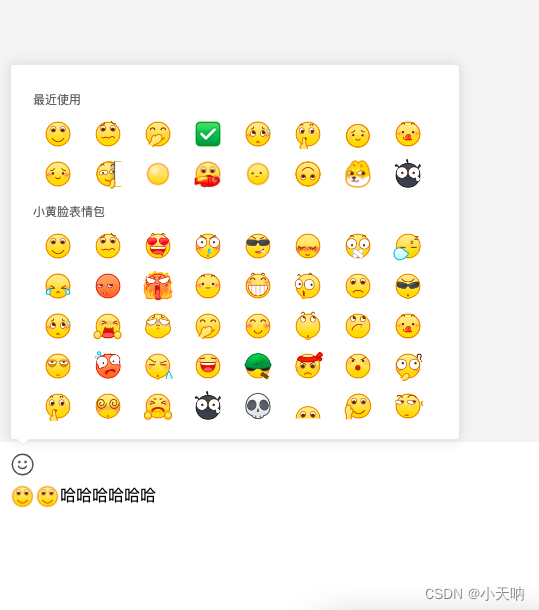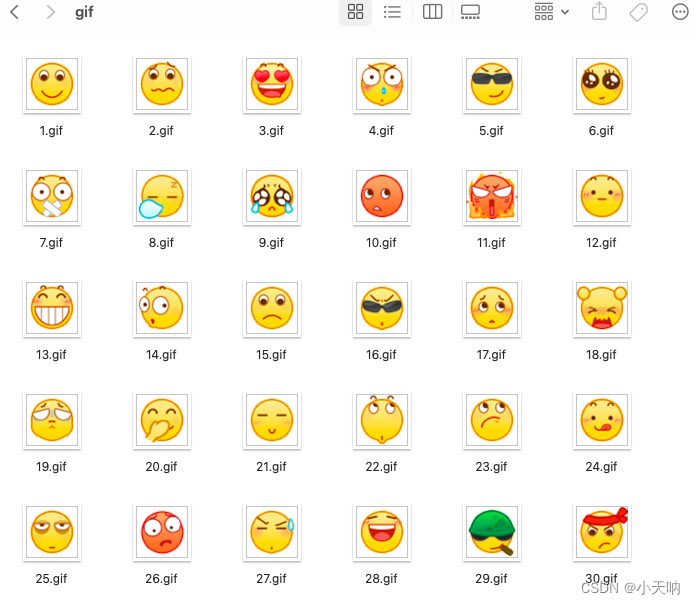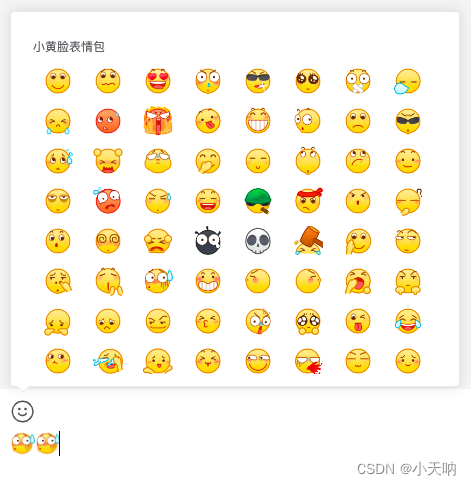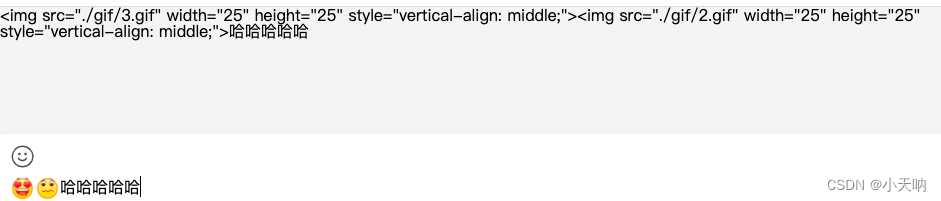| vue3实现自定义聊天输入框(可输入表情包) | 您所在的位置:网站首页 › qq落下来的表情怎么删除 › vue3实现自定义聊天输入框(可输入表情包) |
vue3实现自定义聊天输入框(可输入表情包)
|
目录 第一步:先完成布局 第二步:自定义输入框 第三步:点击emoji,展示在自定义输入框中 第四步:记录最近使用的emoji 第五步:获取到输入框的内容 实现qq、微信聊天输入框,可输入表情包,存储最近使用过的emoji,对输入框复制来的内容进行格式处理。
要在输入框内将表情包图片进行输入,使用原生的input的标签是很难实现的,如果要想实现上面的功能,只有使用自定义输入框,也就是给div添加 contenteditable="true" 属性,把div变成可输入的。下面来看代码示例: 第一步:先完成布局输入框组件: import Emoji from './components/Emoji.vue' .container { width: 100%; flex: 1; display: flex; flex-direction: column; position: relative; padding: 10px; box-sizing: border-box; } .send-message-btn { position: absolute; right: 5px; bottom: 5px; color: #fff; } .top-icon { width: 100%; display: flex; .icon-box { margin-right: 10px; cursor: pointer; } } #message-input { width: 100%; flex: 1; margin-top: 5px; box-sizing: border-box; resize: none; overflow: auto; &::placeholder { font-size: 15px; } }emoji组件 最近使用做到这一步,你的div已经可以像正常的input那样输入文本了,不过这里比起原生的input标签有点不足之处在于,如果你是复制的文本到输入框内,会自带css样式:
像上图那样肯定不是我们想要的,就需要对复制的文本进行处理。 我们需要对div添加 paste 事件(复制事件) import Emoji from './components/Emoji.vue' // 清除复制的文本样式 import { handlePaste } from './utils/textFormat'将 handlePaste 方法写到了utils中 // 输入框复制文本事件回调(将复制带样式的文本样式清空, 只保留纯文本) export const handlePaste = (e) => { e.preventDefault() let text let clp = (e.originalEvent || e).clipboardData if (clp === undefined || clp === null) { text = window.clipboardData.getData("text") || "" if (text !== "") { if (window.getSelection) { var newNode = document.createElement("span") newNode.innerHTML = text; window.getSelection().getRangeAt(0).insertNode(newNode) } else { document.selection.createRange().pasteHTML(text) } } } else { text = clp.getData('text/plain') || "" if (text !== "") { document.execCommand('insertText', false, text) } } }这样就把复制的带样式的文本变为纯文本了
我的emoji是一个一个的gif图,放在public目录下的
需要对每个图片添加点击事件,并把具体点击的哪个emoji传回父组件中 仅展示关键代码 在父组件中给emoji组件绑定自定义事件 // 自定义输入框dom 绑定ref const messageInputDom = ref() // 选择的emoji const selectEmoji = (index) => { // 没有焦点就获取输入框焦点 if (document.activeElement != messageInputDom.value) { messageInputDom.value.focus() } let emojiImg = `
这样就实现了输入框能发送emoji图片了 在代码的后面也有个记录最近使用的emoji图片的功能 recentlyUseEmoji 方法 第四步:记录最近使用的emoji就只是把最主要是 recentlyUseEmoji 方法,其余的就是在 mounted 从本地存储中拿到数据,传递给子组件就好 // 最近使用的emoji列表 const historyEmojiList = ref([]) onMounted(() => { historyEmojiList.value = localStorage.getItem('emojiHistory') ? JSON.parse(localStorage.getItem('emojiHistory') as string) : [] }) // 保存最近使用的emoji const recentlyUseEmoji = (index: number) => { let idx = historyEmojiList.value.indexOf(index) if (idx < 0) { historyEmojiList.value.unshift(index) } else { historyEmojiList.value.unshift(historyEmojiList.value.splice(idx, 1)[0]) } // 只要两行emoji(16个) historyEmojiList.value = historyEmojiList.value.splice(0, 16) // 保存记录 localStorage.setItem('emojiHistory', JSON.stringify(historyEmojiList.value)) }子组件: const props = defineProps(['historyEmojiList']) const historyEmojiList = ref([]) watch(() => props.historyEmojiList, (val) => { historyEmojiList.value = val }, { deep: true }) 第五步:获取到输入框的内容自定义输入框通过v-model获取到内容是行不通的,需要使用 input 事件,给自定义输入框添加input事件 @input="messageInput" ,通过事件对象e获取内容 let message = ref('') const messageInput = (e) => { message.value = e.target.innerHTML // (e.target as HTMLInputElement).innerHTML ts类型 }message渲染出来的内容:
这里就需要使用 v-html 来渲染
这样就实现了输入框能输入emoji图片的功能了 |
【本文地址】